以下の図のようにグラフ上に目標値の線を表示させる方法を紹介します。このような線を引くことによって、実績値が目標値を達成しているかが一目で分かります。
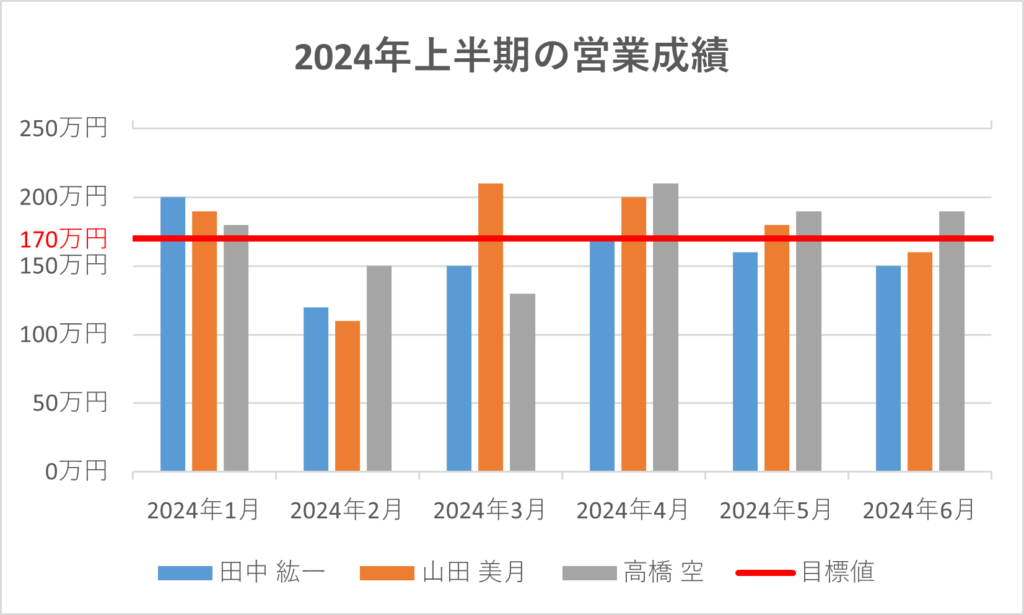
グラフ上に目標値を表示させる方法
まず、目標値のデータと実績値のデータを用意します。今回は月別の営業成績のグラフに目標値150万円の線を追加していきたいと思います。
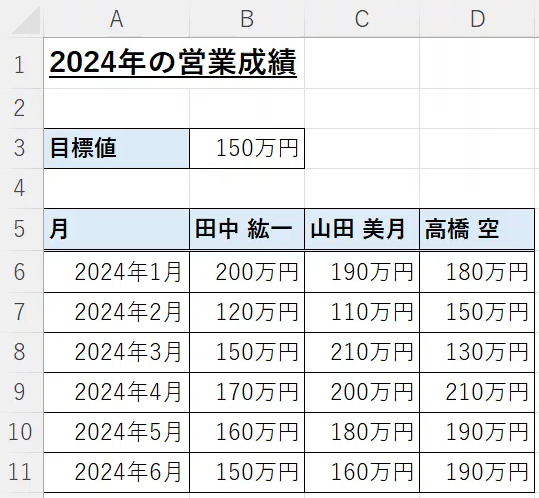
実績値のデータ全体を選択し、挿入タブのグラフから2-D縦棒グラフを選択します。
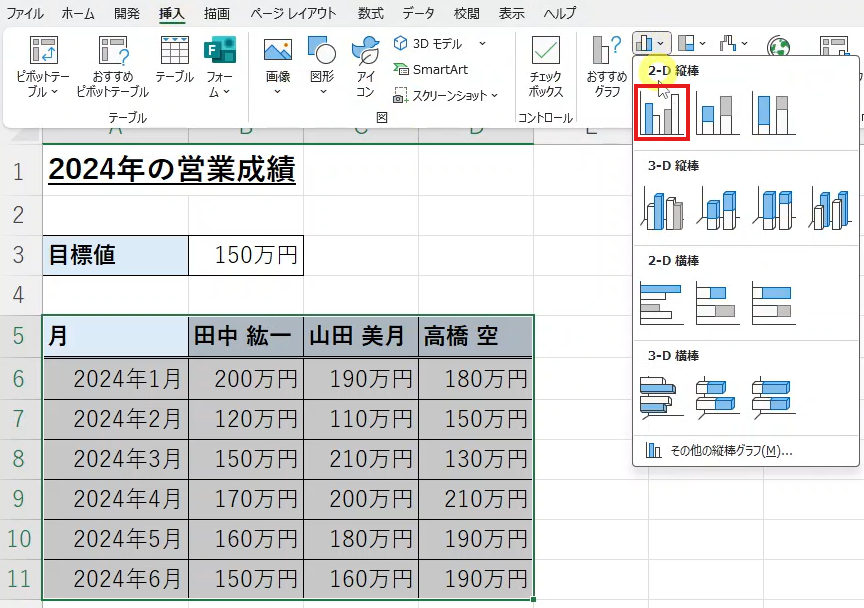
次にグラフのデザインからデータの選択をクリックします。
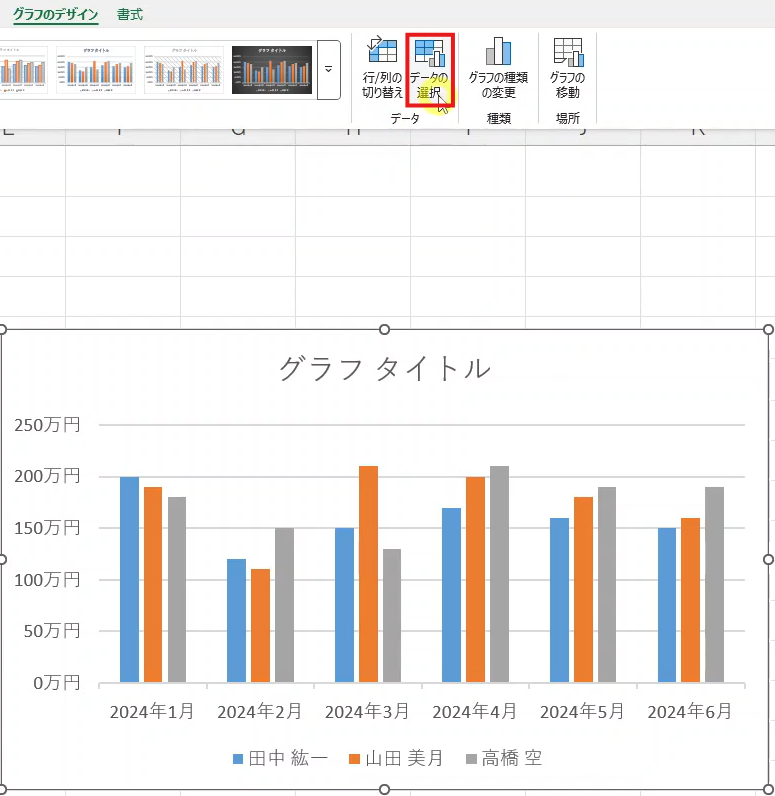
凡例項目の追加をクリックします。
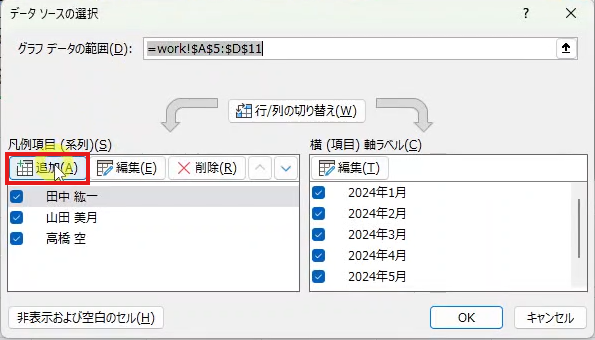
ここで系列名にセルA3の目標値を選択します。次に系列値には、セルB3を指定し、コンマ(,)で区切って再びセルB3を指定します。これは、目標値を折れ線グラフで表現する際、2点を直線で結ぶようにするためです。
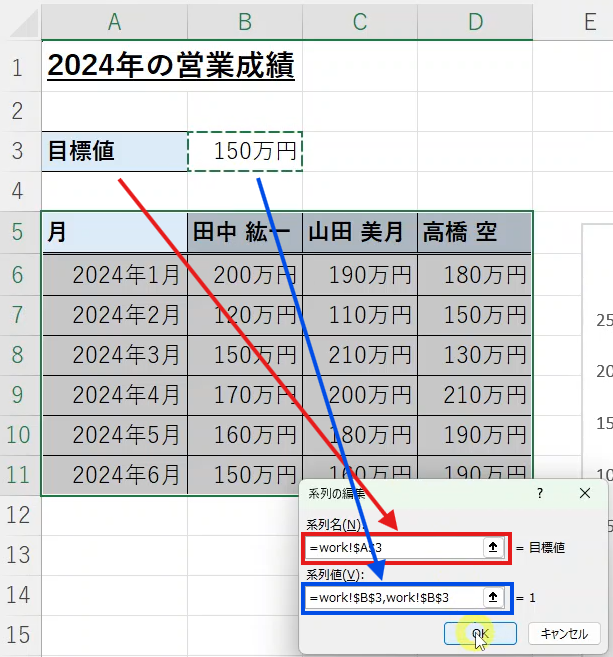
なお、系列名、系列値は直接入力しても問題ありませんが、目標値を変えることがある場合は、セル参照の方が効率的に修正できます。
これでOKを押すと、黄色いグラフが追加されました。
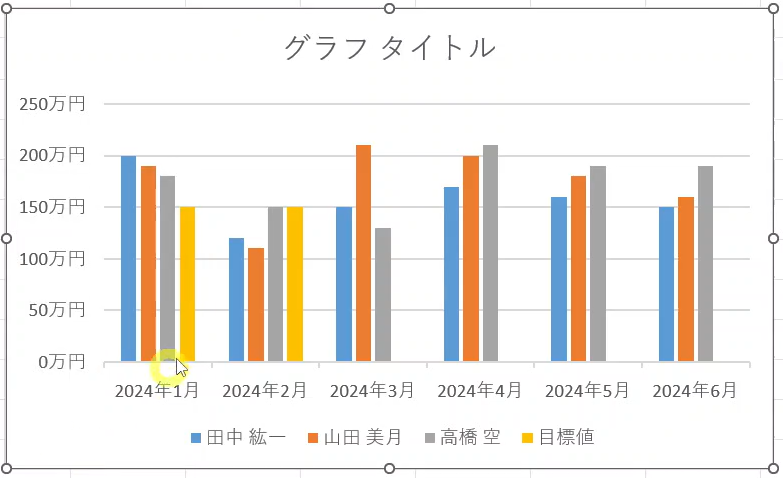
次にこの黄色いグラフを右クリックし、系列グラフの種類の変更をクリックします。
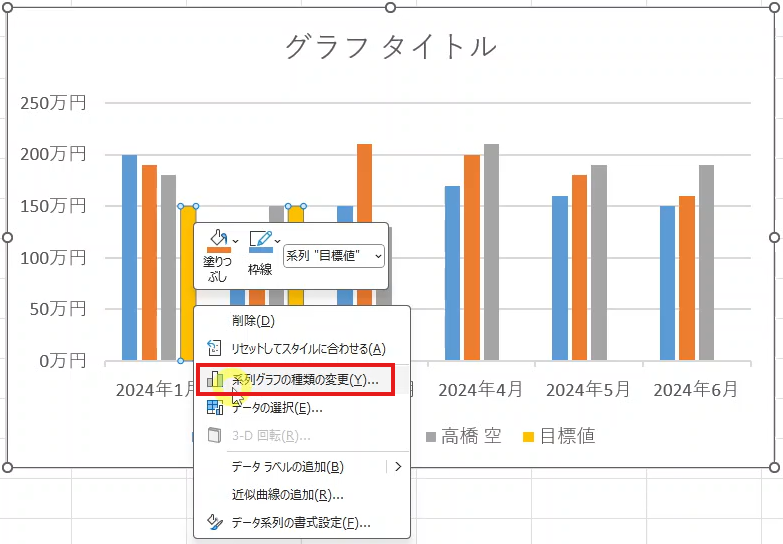
組み合わせグラフのウィンドウが表示されるので、目標値を折れ線に変更します。
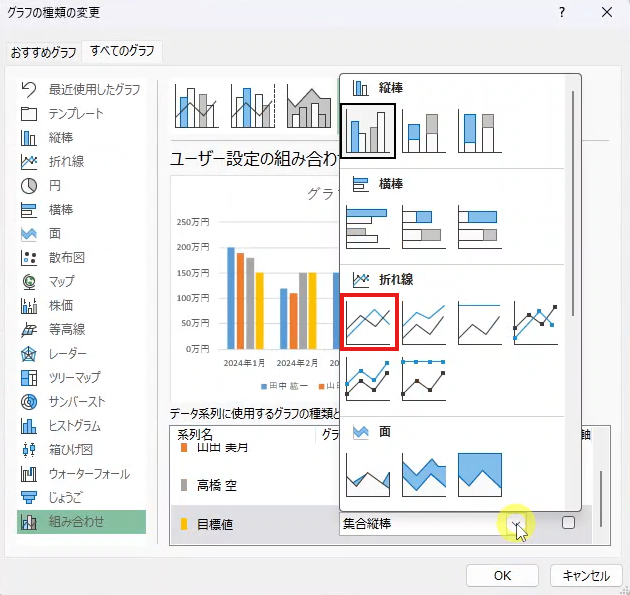
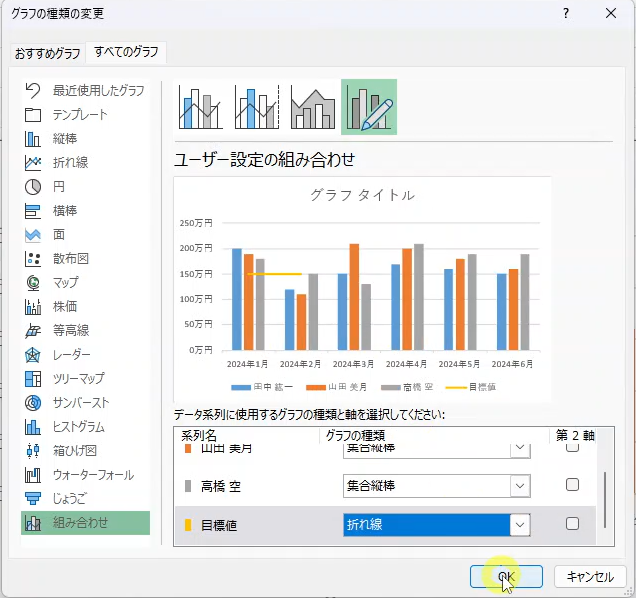
そうすると目標値のデータが直線で表現されました。
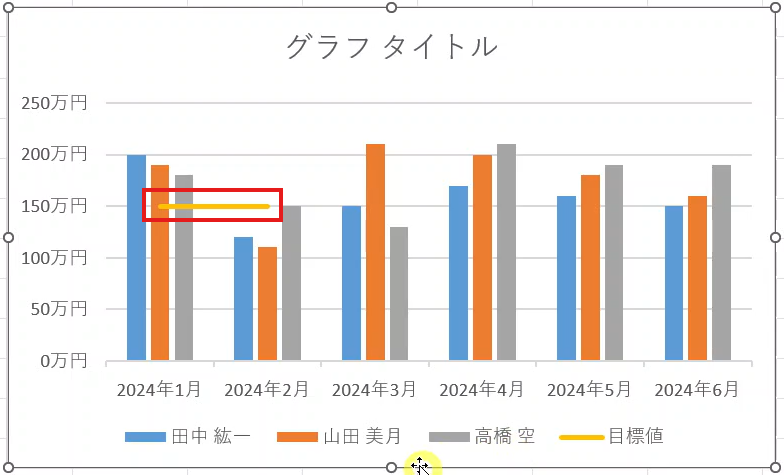
ここで折れ線グラフをクリックし、データ系列の書式設定を開きます。系列のオプションで使用する軸に第2軸を選択します。
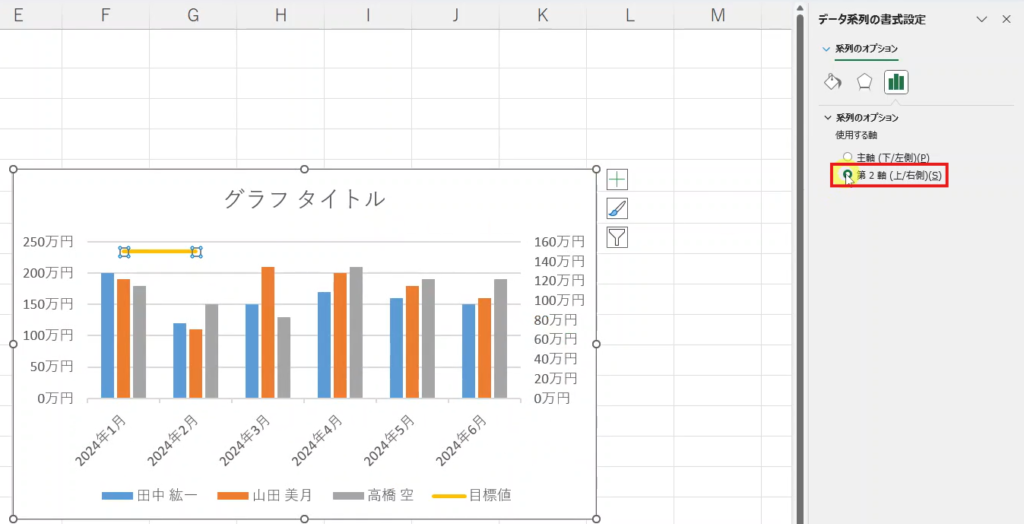
次に線の色を変えます。ここでは赤色に設定します。
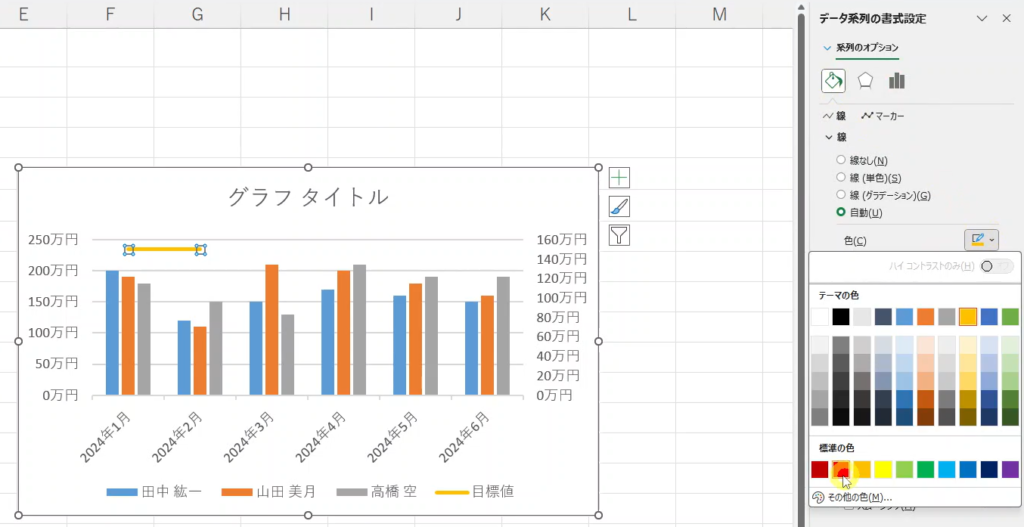
次に右側の第2軸の目盛りをクリックし、軸の書式設定を開きます。軸のオプションの境界値の最小値と最大値を左側の目盛りに合わせます。ここでは、最小値は0、最大値は250になります。
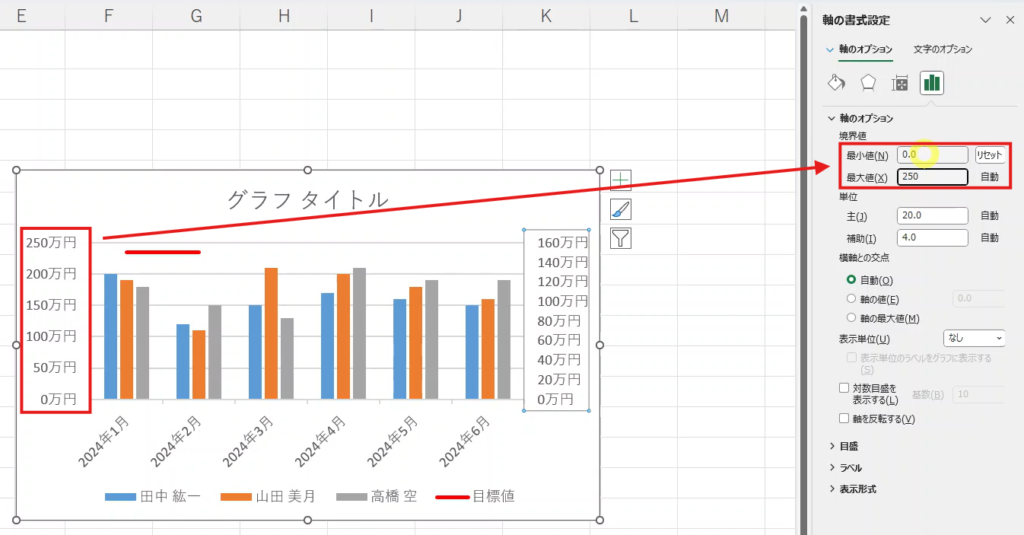
右側の目盛りは不要なので、ラベルからラベルの位置で「なし」を選択します。
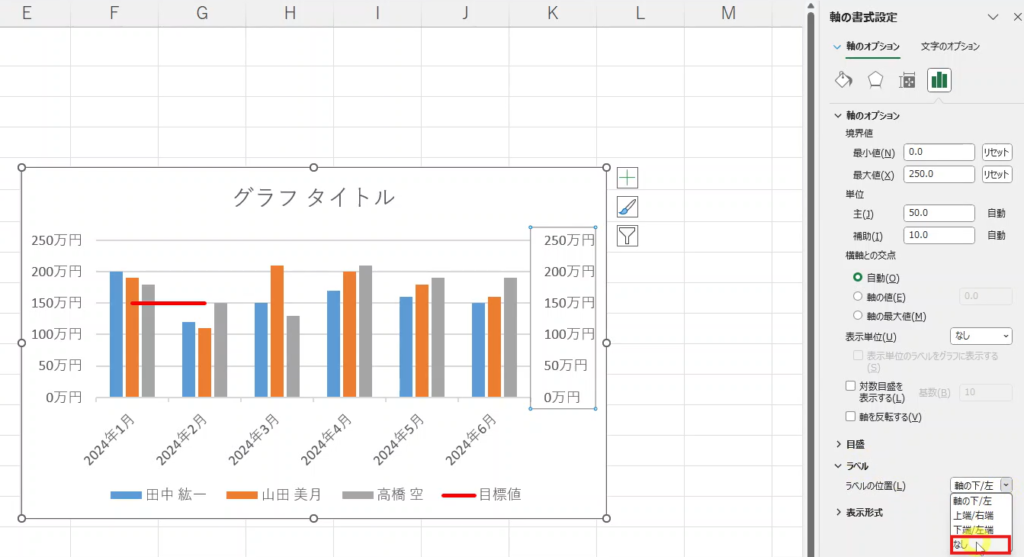
次にグラフのデザインからグラフ要素の追加をクリックします。
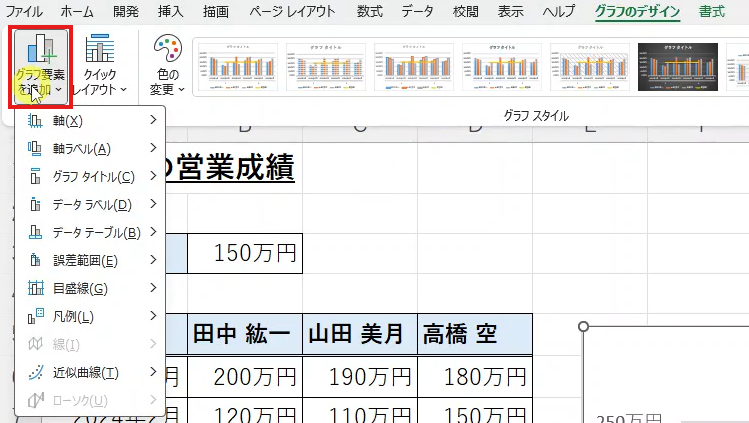
軸で第2横軸を選択します。
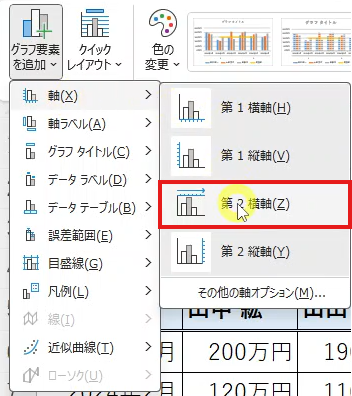
そうすると先ほどの折れ線グラフが中央に表示されました。
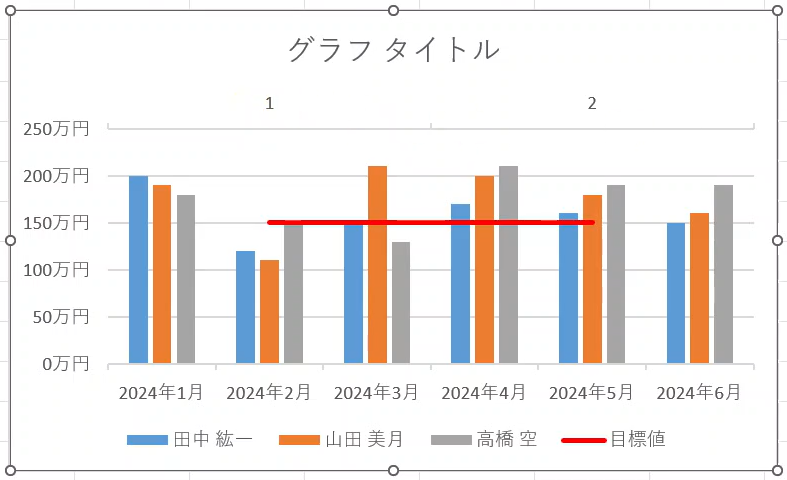
グラフ上部の目盛りをダブルクリックし、軸の書式設定を開きます。軸のオプションで軸位置に目盛りを選択します。
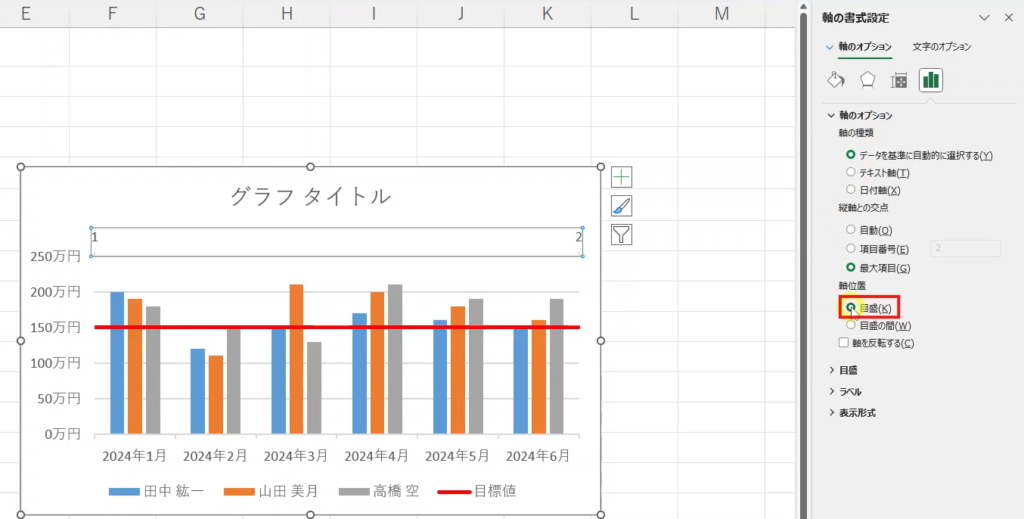
グラフ上部の目盛りは不要なので、ラベルの位置で「なし」を選択します。
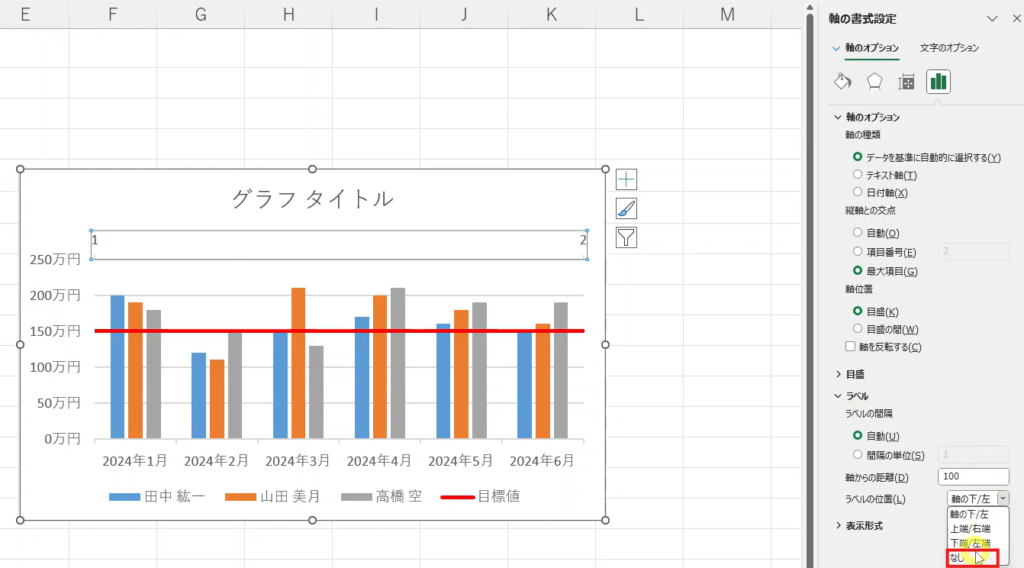
これで目標値の線が追加されました。
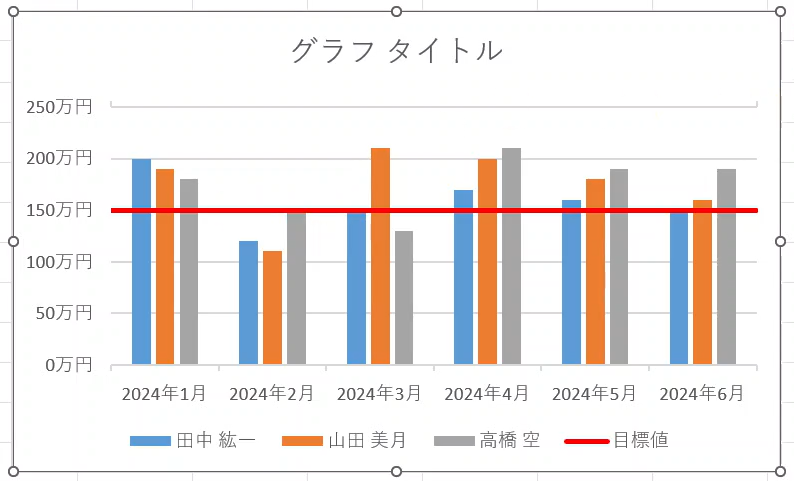
目標値を変えたい場合は、セルB3の値を変更すれば、線も移動します。
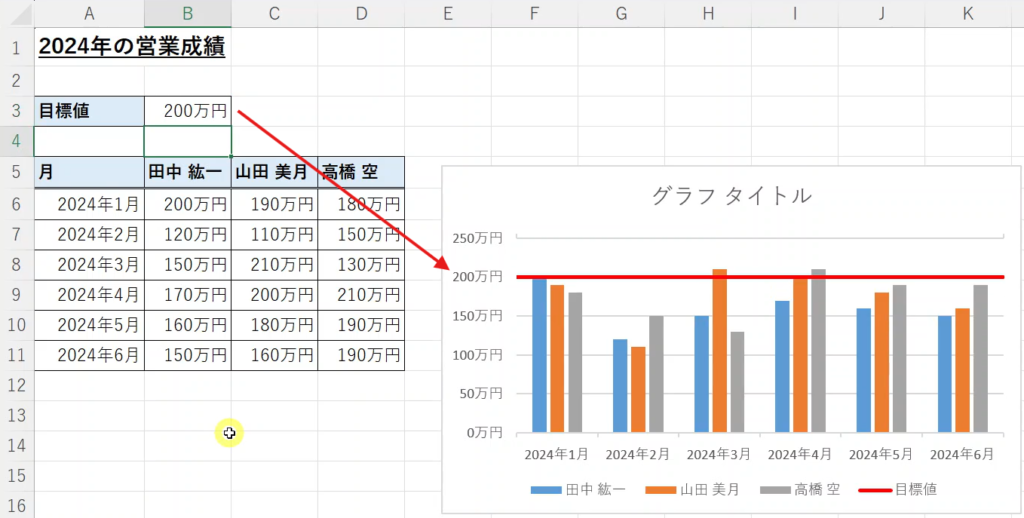
目標値の値をグラフ上に表示したい場合は、データラベルを追加し、位置に左を選択します。
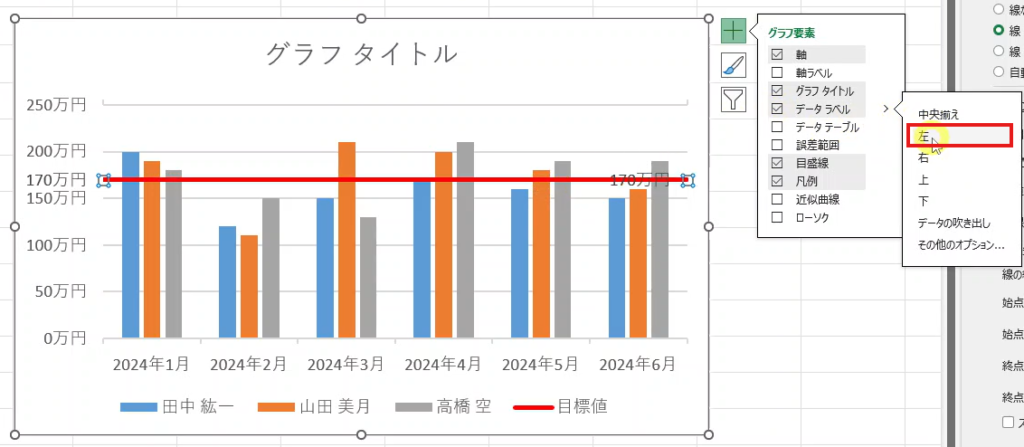
左のデータラベルを赤色に変更し、右のデータラベルを削除すれば、目標値の値が表示されました。
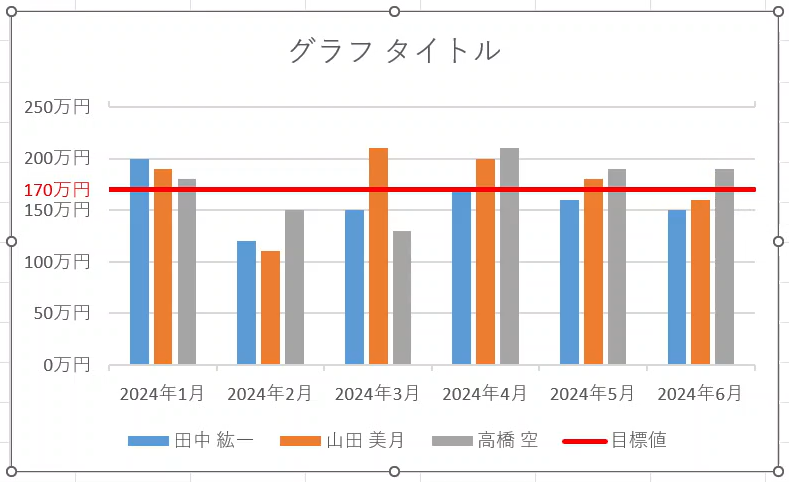
少々手間はかかりますが、目標値の線を追加することで、実績との差がわかりやすくなります。
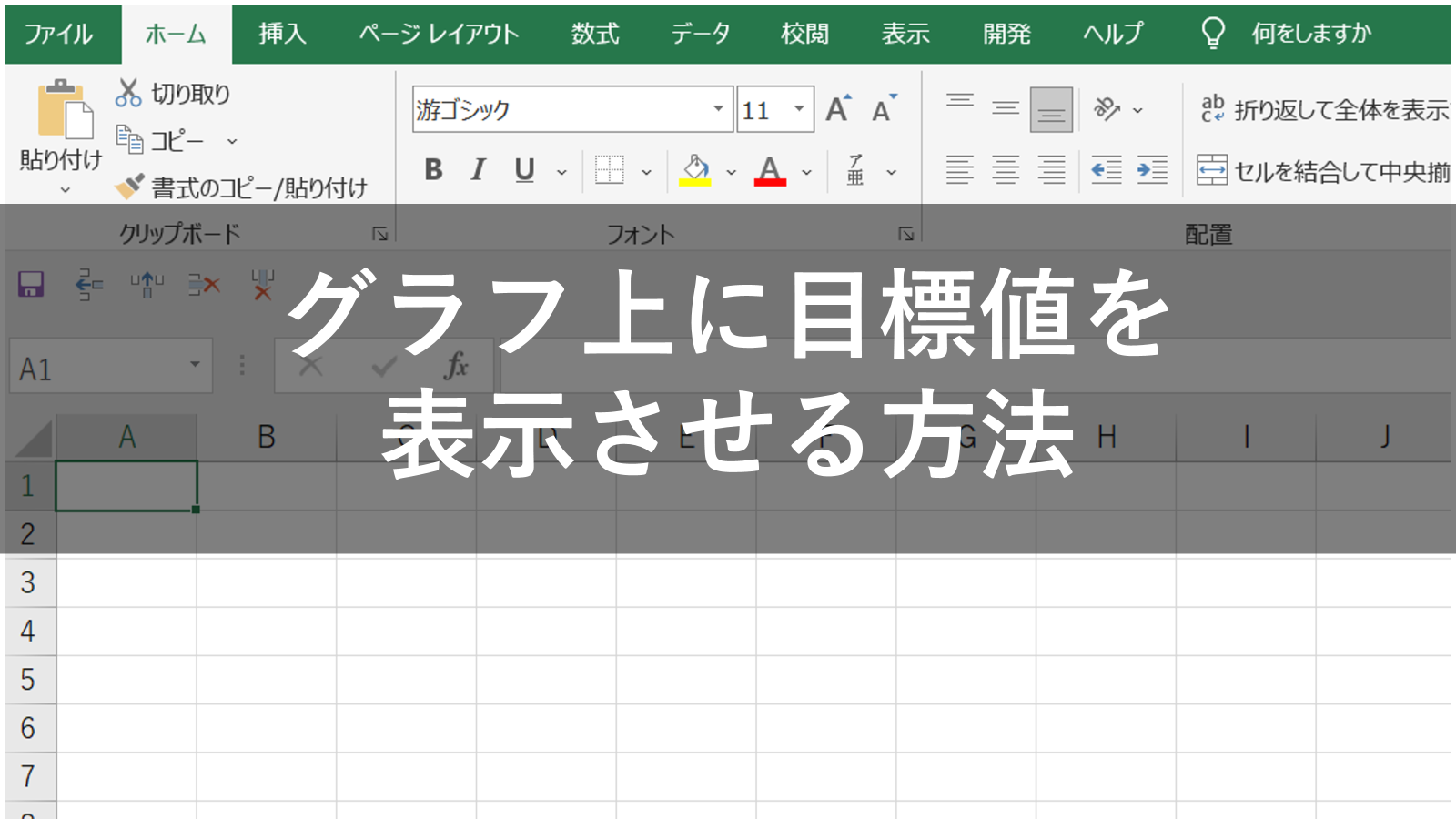










コメント